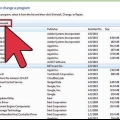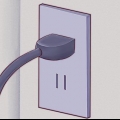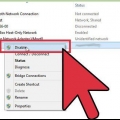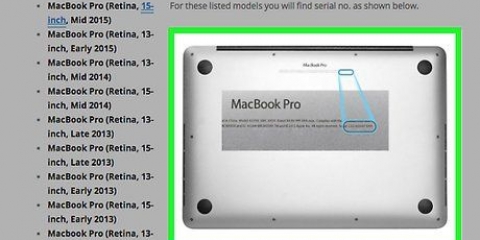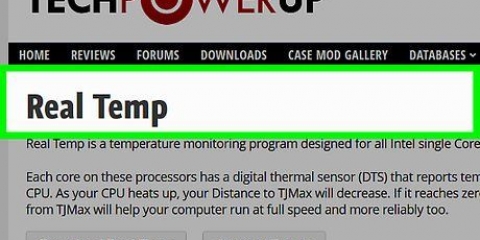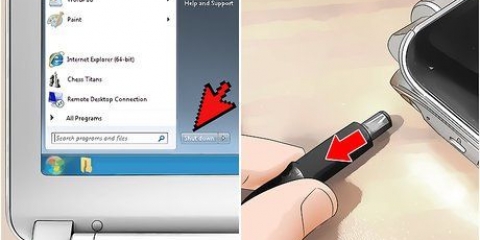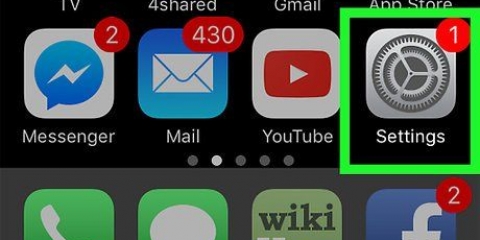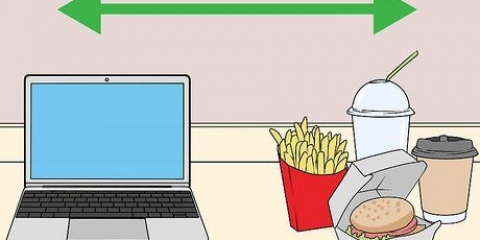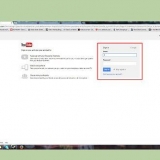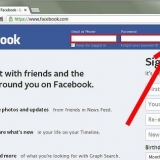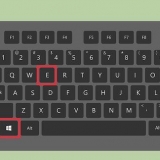Moenie drankies langs die rekenaar plaas nie. `n Ongelukkige spatsel op die sleutelbord sal dit beskadig, waarskynlik onherstelbaar. Gebruik twee hande om die skootrekenaar by die kas vas te hou (die deel met die sleutelbord). Moet nooit `n skootrekenaar by die skerm hou nie. Moenie die skootrekenaar op `n baie koue of baie warm plek bêre nie. Moenie die skootrekenaar naby elektriese toerusting plaas nie, aangesien dit `n magnetiese veld genereer.
Moet nooit die skerm by die skarniere draai nie, aangesien jy die skerm kan breek. Moet nooit die deksel toemaak as daar nog `n pen of potlood op die sleutelbord is nie. Dit kan die skerm beskadig. Moet nooit die skerm druk of krap nie. Moenie die deksel toedruk nie.
Verwyder die draadlose kaart (indien teenwoordig) voordat die skootrekenaar geskuif word. Vervoer altyd die skootrekenaar in `n opgestopte skootrekenaarsak, en moet nooit dinge op die skootrekenaar se deksel stapel nie.
Maak die skerm skoon met `n nie-donsige lap. Moenie `n vensterskoonmaker soos Glassex gebruik nie, aangesien die ammoniak die skerm sal dof. Gebruik `n skermskoonmaker wat jy by die rekenaarwinkel kan kry. Dink mooi voor jy plakkers op die kas plak. Plakkers laat `n oorblyfsel wat die omhulsel en skerm permanent kan beskadig en `n onooglike gemors laat.
Wees versigtig wanneer jy die koord verwyder. As jy dit aan die koord uit die skootrekenaar trek, sal dit skade veroorsaak. Moenie die koord te styf draai nie. Draai dit losweg toe in die vorm van `n 8. Moet nooit die skootrekenaar omdraai wanneer dit aan die net gekoppel is nie. Andersins kan jy die adapterprop aan die kant of agterkant van die skootrekenaar breek. 
As jy nog steeds diskette gebruik, moenie beskadigde diskette gebruik nie. Hulle kan die skyfstasie ernstig beskadig. Verwyder die skywe van jou CD-ROM of diskettestasie voordat jy die skootrekenaar skuif.

Verstaan die optyd van `n skootrekenaar. Optyd is `n maatstaf van die betroubaarheid van jou bedryfstelsel. Unix-agtige bedryfstelsels, soos BSD en Linux het die langste uptyd. Kyk self en vergelyk optyddata. Afgelaaide sagteware en `n skermbewaarder bots dikwels en neem waardevolle geheue op. Onthou dat skootrekenaars gereedskap is om te werk en te leer, en om dit vry te hou van onnodige programme sal jou toestel vinniger laat loop en minder geneig om te crash. Rugsteun altyd jou lêers op twee verskillende plekke. Virusbeskerming is baie belangrik. Pasop vir spyware. Dit is die nuutste kwesbaarheid vir rekenaarsekuriteit. Spionware is sagteware wat ontwerp is om gebruikers se persoonlike inligting sonder hul medewete in te samel. Spionware word in die geheim geïnstalleer op dieselfde tyd as baie sagteware wat van die internet af getrek word en data oor jou rekenaargebruik oordra en opspringadvertensies genereer. Microsoft skat dat spyware verantwoordelik is vir die helfte van alle rekenaarongelukke. 

Op jou rekenaar, klik Start > Toestelle en drukkers. Alle geïnstalleerde drukkers word nou gewys. Klik op `n drukker om dit te kies. Regskliek en kies Eienskappe. Klik op die Opstelling- of Opstelling-oortjie en kies Konsep onder Drukkwaliteit. Klik op die Gevorderde oortjie en maak seker "Grysskaal drukwerk" by. As jy op skool is, is dit die beste om alles vir jou werkopdragte in grysskaal te druk. Vir spesiale projekte wat kleur vereis, kan jy dit ontmerk.
Begin > Beheer paneel. Kies Kragopsies deur daarop te dubbelklik. Kies Draagbaar/skootrekenaar uit die aftreklys. Klik op die Alarm- of Alarm-oortjie en stel die alarm om teen 5% af te gaan, en skakel die rekenaar af teen 1%. Klik die Alarmaksie-knoppie en merk die blokkie langs Klank en Wys Boodskap. Onderklok die SVE om skootrekenaarlewe te maksimeer.
Laat jou skootrekenaar langer hou
Inhoud
Skootrekenaars word dikwels misbruik, en duur om te vervang. Die volgende instruksies sal help om te verseker dat jy jou skootrekenaar kan gebruik so lank as wat jy dit nodig het.
Trappe
Metode 1 van 4: Beskerm jou skootrekenaar

1. Maak seker dat jy altyd weet waar jou skootrekenaar is. Moenie net jou skootrekenaar sonder toesig los nie. Plaas asseblief jou naam duidelik daarop in geval van verlies, verwarring of diefstal.
- Merk alle dele van die skootrekenaar met jou naam. Plaas `n adresetiket bo-op die skootrekenaar, binne, onder die sleutelbord, aan beide kante van die prop, CD-ROM/DVD-ROM en USB-stasie.
- Koop `n naamplaatjie vir jou bagasie. Heg dit aan die skootrekenaarsak en skryf jou naam daarop. Maak seker daar is nie `n flap wat jou naam bedek nie.
- Heg iets uniek aan jou sak. Dit verhoed dat iemand anders jou sak per ongeluk met hulle s`n misken.

2. Hanteer die skootrekenaar versigtig. Laat val, druk of stamp kan die hardeskyf beskadig, soms permanent en onherstelbaar.

3. Beskerm die skerm en liggaam van jou skootrekenaar. Jou skootrekenaar sal baie langer hou as dit nie beskadig is nie.

4. Beweeg die skootrekenaar versigtig. Koop `n geskikte skootrekenaarsak om die toestel tydens vervoer te beskerm.

5. Hou die skootrekenaar skoon.
Metode 2 van 4: Onderhoud van jou skootrekenaar se komponente

1. Maak seker dat jou kragkabel jou skootrekenaar help en dit nie beskadig nie. Behandel die kragkabel as `n verlengstuk van die skootrekenaar self.

2. Verwyder die skyfies versigtig. Klein dele kan maklik breek as jy nie versigtig is nie.

3. Verleng jou batterylewe. Verwyder die volledig gelaaide battery en plaas dit net weer in wanneer dit nodig is. Dis so eenvoudig.
Berg die battery weg van direkte sonlig of ander hittebron.
Metode 3 van 4: Sagteware

1. Maak seker dat jy die vereistes van die sagteware op jou rekenaar verstaan. Sommige sagteware kan vir virusse vatbaar wees en werkverrigting beïnvloed.
Metode 4 van 4: Gereelde skootrekenaaronderhoud

1. Maak `n plan vir die gereelde instandhouding van jou skootrekenaar. Jou rekenaar het, net soos jou motor, gereelde heraanpassings nodig. Dit sal die skootrekenaar glad laat loop.
- In elk geval, hardloop gereedskap soos "Skyf skoonmaak" en "Defragmenteer". Jy kan dit vind onder"bykomstighede," in Programme. Klik Start > Programme > bykomstighede. Skakel eers die skermbewaarder af voordat hierdie instandhouding uitgevoer word.
- Kontroleer in elk geval elke maand jou hardeskyf vir foute. Maak oop "My rekenaar." Regskliek op skyf C: en kies Eienskappe. Klik op die Tools-oortjie. klik op "Soek nou" onder Foutkontrole. Kies "Stel lêerstelselfoute outomaties reg," en dan op Start. Jy kan gevra word om die masjien te herlaai.
- Stel jou antivirussagteware op om opdaterings outomaties af te laai en te installeer, en aktiveer intydse beskerming.
- Skandeer elke week jou rekenaar vir virusse.
- Stel jou rekenaar om outomaties nuut vrygestelde Windows-opdaterings af te laai. Dit word soos volg gedoen: Maak die beheerpaneel oop (Start > Instellings > Beheerpaneel) en dubbelklik op "Stelsel.Klik op die Outomatiese opdaterings-oortjie en maak `n keuse. Die meeste mense verkies die opsie "Laai opdaterings af, maar laat my besluit of ek dit wil installeer".”

2. Pas jou drukkerinstellings aan. Hierdie kenmerk laat drukkers toe om vinniger te werk en minder ink te gebruik.

3. Pas die kraginstellings aan. Dit laat jou toe om te verseker dat jou skootrekenaar energie bespaar en doeltreffend werk.
Artikels oor die onderwerp "Laat jou skootrekenaar langer hou"
Оцените, пожалуйста статью
Soortgelyk
Gewilde